лаб -1-15 ОИС (2). Лабораторная работа 1 Тема Ознакомление с понятием информация иосновными понятиями информационная система
 Скачать 1.56 Mb. Скачать 1.56 Mb.
|
Лабораторная работа №5.Тема: Использование аппарата экономических показателейЦель работы: научиться выполнять построение диаграммы узлов и FEO-диаграммы (вспомогательные диаграммы); осуществлять постановку задач по обработке информации; проводить анализ предметной области; осуществлять выбор модели и средства построения информационной системы и программных средств. Теоретические сведения Каркас диаграммы Каркас содержит заголовок (верхняя часть рамки) и подвал (нижняя часть). Заголовок каркаса используется для отслеживания диаграммы в процессе моделирования. Нижняя часть используется для идентификации позиционирования в иерархии диаграммы. Смысл элементов каркаса приведен в таблицах 5 и 6. Таблица 5 – Поля заголовка каркаса (слева направо)
Таблица 6 – Поля подвала каркаса
Значения полей каркаса задаются в диалоге Diagram Properties (меню Diagram/Diagram Properties). Диаграммы дерева узлов Диаграмма дерева узлов показывает иерархию работ в модели и по- зволяет рассмотреть всю модель целиком, но не показывает взаимосвязи между работами (стрелки). Процесс создания модели работ является итерационным, работы могут менять свое расположение в дереве узлов многократно. Чтобы не запутаться и проверить способ декомпозиции, следует после каждого изменения создавать диаграмму дерева узлов. По умолчанию нижний уровень декомпозиции показывается в виде списка, остальные работы – в виде прямоугольников. Для отображения всего дерева в виде прямоугольников следует выключить опцию Bullet Last Level. При создании дерева узлов следует указать имя диаграммы, поскольку, если в нескольких диаграммах в качестве корня на дереве узлов использовать одну и ту же работу. Все эти диаграммы получат одинаковый номер (номер узла + постфикс N, например AON) и в списке открытых диаграмм (пункт меню Window) их можно будет различить только по имени. Диаграммы декомпозиции FEO Диаграммы "только для экспозиции" ( FEO) часто используются в модели для иллюстрации других точек зрения, для отображения отдельных деталей, которые не поддерживаются явно синтаксисом IDEF0. Диаграммы FEO позволяют нарушить любое синтаксическое правило поскольку, по сути, являются просто картинками – копиями стандартных диаграмм и не включаются в анализ синтаксиса. Но если FEO используется для иллюстрации альтернативных точек зрения (альтернативный контекст), рекомендуется придерживаться синтаксиса IDEF0. Для создания диаграммы FEO следует выбрать пункт меню Diagram/Add FEO diagram. В возникающем диалоге Add New FEO Diagram следует указать имя диаграммы FEO и тип родительской диаграммы. Новая диаграмма получает номер, который генерируется автоматически (номер родительской диаграммы по узлу + постфикс F, например A1F). Ход работы Выбрать меню Diagram/Add Note Tree. В первом диалоге Node Tree Wizard внести имя диаграммы, указать корневую диаграмму дерева (по умолчанию – родительская работа текущей диаграммы) и количество уровней в соответствии с рисунком 21. 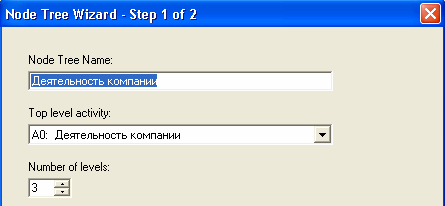 Рисунок 21 – Первый диалог помощника Node Tree Wizard Во втором диалоге выбрать опции, заданные по умолчанию в соответствии с рисунком 22. 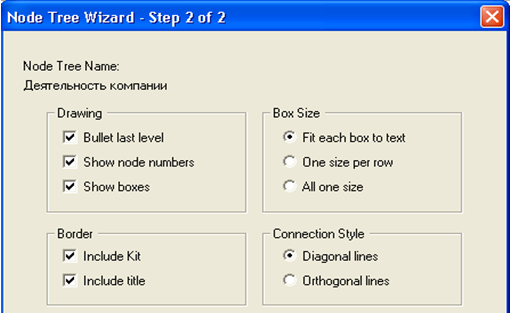 Рисунок 22 – Второй диалог помощника Node Tree Wizard Щелкнуть "Готово", создается диаграмма дерева узлов. Результат приведен в соответствии с рисунком 23. 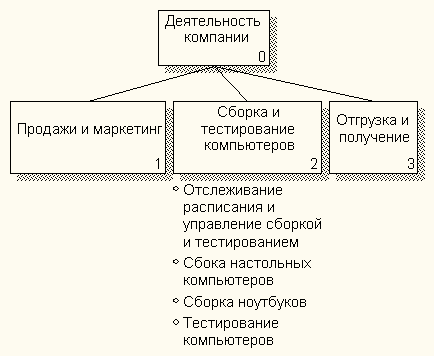 Рисунок 23 – Диаграмма дерева узлов Создать новую диаграмму дерева узлов. Диаграмму дерева узлов можно модифицировать. Нижний уровень может быть отображен не в виде списка, а в виде прямоугольников, так же как и верхние уровни. Для модификации диаграммы правой кнопкой мыши щелкнуть по свободному месту, не занятому объектами, выбрать меню Node Tree Diagram Properties и во вкладке Style диалога Node Tree Properties отключите опцию Bullet Last Level. Результат приведен в соответствии с рисунком 24. 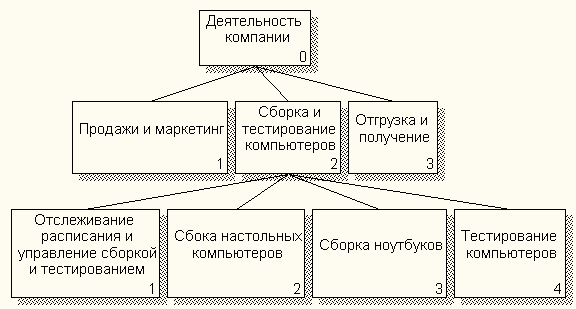 Рисунок 24 – Модифицированная диаграмма дерева узлов Д В диалоге Add New FEO Diagram выбрать тип Decomposition Diagram и внести имя “Моя диаграмма” диаграммы FEO. В качестве имени диаграммы – источника выбрать “Сборка и тестирование компьютеров”. Для определения диаграммы Перейти в Diagram/ Diagram Properties и во вкладке Diagram Text внести определение: “Моя диаграмма основана на диаграмме Сборка и тестирование компьютеров. Это первая учебная диаграмма”. Удалить некоторые стрелки на диаграмме FEO (в диалогах на подтверждение удаления отвечать ДА), как показано в соответствии с рисунком 25. Эта диаграмма будет являться результатом выполнения данной лабораторной работы. 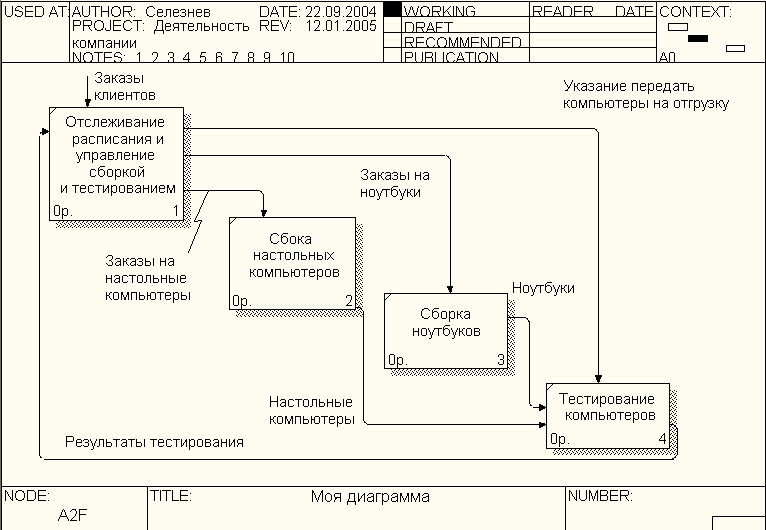 Рисунок 25 – Учебная диаграмма Для перехода между стандартной диаграммой, деревом узлов и FEO использовать кнопку на палитре инструментов. Задание: разработать диаграмму узлов и декомпозиции FEO. Требования к выполнению лабораторной работы: Диаграмма узлов построена должна быть представлена в иерархическом виде. Посроить диаграмму FEO. Диаграмма должна иметь имя. Внести определения диаграммы. Удалить некоторые стрелки. Контрольные вопросы Что такое диаграмма дерева узлов? Что такое FEO-диаграмма? Что означает опция Bullet Last Level? При дальнейшей работе как будет изменяться диаграмма дерева узлов? Каким образом можно посмотреть созданные диаграммы узлов и FEO? | |||||||||||||||||||||||||||||||||||
